Cómo moverse rápidamente entre hojas de Excel: atajos y enlaces
Moverse dentro de un libro de trabajo de Microsoft Excel no es difícil si solo tienes unas pocas hojas. Esto se debe a que Excel muestra las pestañas de las hojas en la parte inferior de la pantalla. Simplemente haz clic en una pestaña para activar esa hoja. Cuantas más hojas añadas, mayor será la posibilidad de que Excel oculte algunas pestañas de hojas.


Cuando eso sucede, no necesitas menos hojas, sino más formas de acceder a las hojas. En este tutorial, te mostraré varias formas de moverte rápidamente de una hoja a otra en un libro de trabajo de Excel.
Estoy utilizando Microsoft 365 en un sistema Windows 10 de 64 bits, pero puedes utilizar versiones anteriores de Excel y Excel para la web.
Cómo usar atajos para moverse en Excel
El número predeterminado de hojas en un libro de trabajo de Excel es tres, pero no hay límite para la cantidad de hojas que puede tener un libro de trabajo. La memoria de tu sistema podría limitar la cantidad de hojas, pero Excel no lo hará. Sin límites, moverte por un libro de trabajo ocupado puede volverse rápidamente tedioso. Afortunadamente, Excel ofrece atajos.
Moverse entre las primeras hojas es fácil. Simplemente haz clic en una pestaña en la parte inferior de la pantalla (Figura A). Hay un gran problema inherente con este método: no puedes hacer clic en las pestañas que no puedes ver. Moverte a otra hoja ya no es solo un clic rápido, pero aún no es difícil.
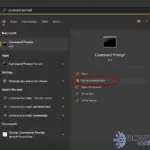 Cómo eliminar archivos de forma segura y completa en Windows 11 utilizando SDelete
Cómo eliminar archivos de forma segura y completa en Windows 11 utilizando SDeleteFigura A

A la izquierda, puedes hacer clic en las flechas hacia atrás y hacia adelante (marcadas en la Figura A). Por cada clic, Excel mueve las pestañas una hoja a la izquierda o a la derecha, exponiendo pestañas que de otra manera no verías. Si tu libro de trabajo tiene docenas de hojas, este método no es particularmente útil porque podría tomar varios clics llegar a la hoja que deseas.
Utilizar la lista de hojas es un método más rápido. Para hacerlo, haz clic derecho en el área de las flechas hacia atrás y hacia adelante para mostrar una lista de hojas (Figura B). Haz clic en una hoja para activarla inmediatamente. Si el diálogo no puede mostrar la lista completa, Excel agregará una barra de desplazamiento a la derecha. Incluso si debes desplazarte por docenas de hojas, aún es rápido.
Figura B
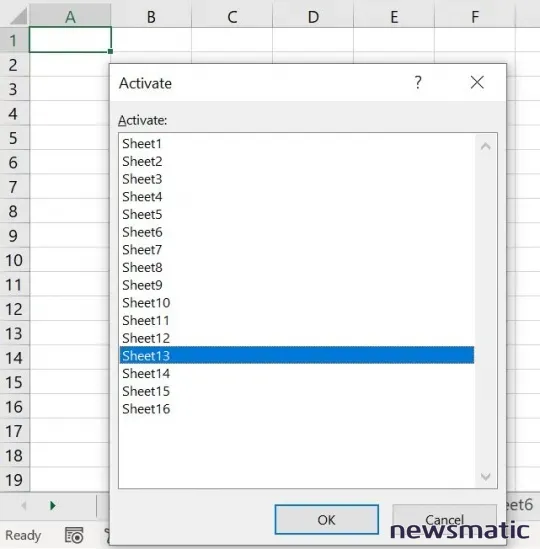
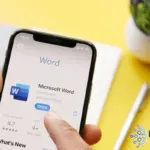 Cómo insertar y usar hipervínculos absolutos y relativos en Word
Cómo insertar y usar hipervínculos absolutos y relativos en WordLa lista de hojas podría convertirse en tu mejor amiga si debes moverte entre numerosas hojas en el mismo libro de trabajo de Excel. También hay atajos que podrían resultarte útiles:
- Moverse a la primera hoja: Mantén presionada la tecla Ctrl y haz clic en la flecha izquierda.
- Moverse a la última hoja: Mantén presionada la tecla Ctrl y haz clic en la flecha derecha.
- Mover una hoja a la derecha: Ctrl + AvPág. Continúa manteniendo presionada la tecla Ctrl y presiona AvPág para seguir moviéndote hacia la derecha.
- Mover una hoja a la izquierda: Ctrl + RePág. Continúa manteniendo presionada la tecla Ctrl y presiona RePág para seguir moviéndote hacia la izquierda.
- Moverse a una hoja específica: Presiona F5 para abrir el cuadro de diálogo Ir a. La configuración Referencia mostrará la hoja y la celda activa. Sobrescríbelo (Figura C) y haz clic en Ir. El signo de exclamación requerido es un separador entre la hoja y la referencia de celda. La única ventaja de este método es que también activa una celda específica.
Figura C
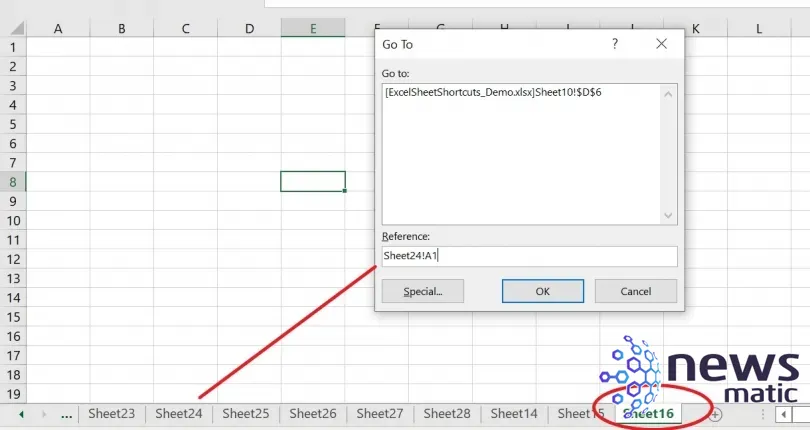
Cómo usar hipervínculos para moverse en Excel
Los hipervínculos son un tipo de atajo que solo requiere un clic rápido. Si te resulta tedioso moverte utilizando pestañas y atajos de teclado, puedes probar los hipervínculos. Un hipervínculo es un contenido especialmente formateado que responde a un clic abriendo un archivo, una página web o moviendo el cursor a otra ubicación en el mismo archivo.
Para demostrarlo, agrega hipervínculos a una hoja a la vez. Primero, haz clic en la pestaña Insertar y en el menú desplegable Enlaces dentro del grupo Enlaces. Desde el menú desplegable, elige Insertar enlaces al final de la lista.
En el cuadro de diálogo resultante, haz clic en Colocar en este documento en la barra de enlaces (a la izquierda). En la lista O seleccione un lugar en este documento, haz clic en la hoja a la que quieres vincular (Figura D).
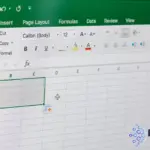 Cómo obtener la primera y última llamada del día en Excel
Cómo obtener la primera y última llamada del día en ExcelFigura D
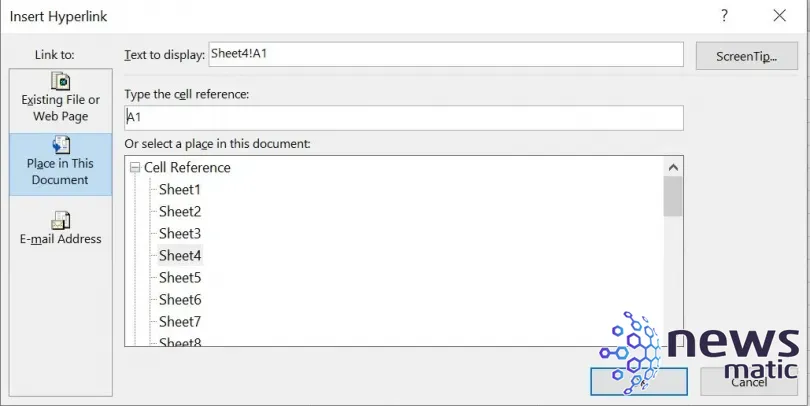
Haz clic en Aceptar para volver al hipervínculo mostrado en Figura E. Simplemente haz clic en el hipervínculo para activar inmediatamente la Hoja4.
Figura E
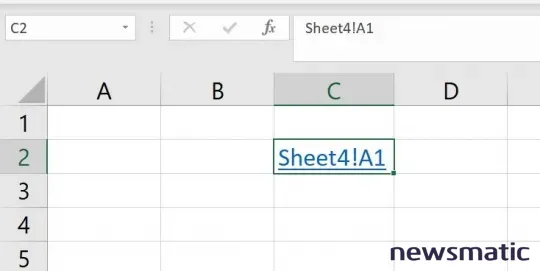
Mantente atento
Es probable que desees una lista completa de hipervínculos de hojas. En un artículo futuro, te mostraré cómo crear una lista rápida de nombres de hojas con hipervínculos utilizando Microsoft Power Query.
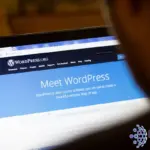 Cómo instalar y configurar BuddyPress en WordPress: una guía paso a paso
Cómo instalar y configurar BuddyPress en WordPress: una guía paso a pasoDomina Microsoft Excel con estos cursos de Newsmatic Academy:
- El Curso de Excel Esencial para Principiantes
- Microsoft Excel: Fórmulas y Funciones Avanzadas de Excel
- Microsoft Excel: Análisis de Datos con Tablas Dinámicas de Excel
- eLearnExcel: El Conjunto de Cursos de Certificación de Excel
En Newsmatic nos especializamos en tecnología de vanguardia, contamos con los artículos mas novedosos sobre Software, allí encontraras muchos artículos similares a Cómo moverse rápidamente entre hojas de Excel: atajos y enlaces , tenemos lo ultimo en tecnología 2023.

Artículos Relacionados